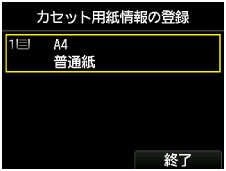液晶モニター画面と操作パネルの使いかた
操作パネルには、液晶モニターと、いくつかのボタンがあります。
液晶モニターに表示されるホーム画面から、コピー、ファクス、スキャンなどを行うメニューを選びます。
ホームは3つの画面で構成されています。

操作パネルの基本操作
それぞれの画面でメニューや設定を選ぶときは、


 ボタン(A)で項目や設定を選び、OKボタン(B)を押します。
ボタン(A)で項目や設定を選び、OKボタン(B)を押します。
前の画面に戻るときは、戻るボタン(C)を押します。
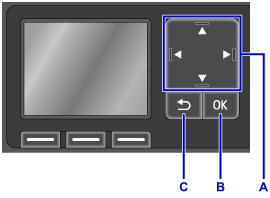
ファンクションボタンの使いかた
液晶モニターの画面の下部には、ファンクションメニュー(D)が表示されます。ファンクションメニューの機能を使用する場合は、メニューに対応したファンクションボタン(E、F、G)を押します。
ファンクションメニューの数や内容は、表示される画面ごとに異なります。画面の下部に表示されるファンクションメニューを確認して選んでください。
例:ホーム画面

左のファンクションボタン(E)を押すと、[LANの切り換え]画面が表示され、無線LANの設定を変更できます。
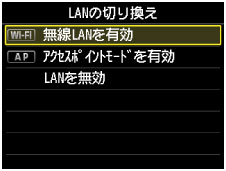
中央のファンクションボタン(F)を押すと、[現在の推定インクレベル]画面が表示され、インクの状況を確認できます。
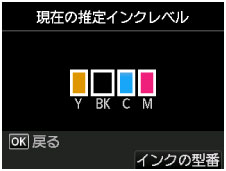
右のファンクションボタン(G)を押すと、[カセット用紙情報の登録]画面が表示され、カセットの用紙のサイズと種類を確認できます。